Finestra di dialogo Importa Civil 3D
La finestra di dialogo Importa Civil 3D consente di creare entità civili di BricsCAD® da un disegno AutoCAD® Civil 3D.
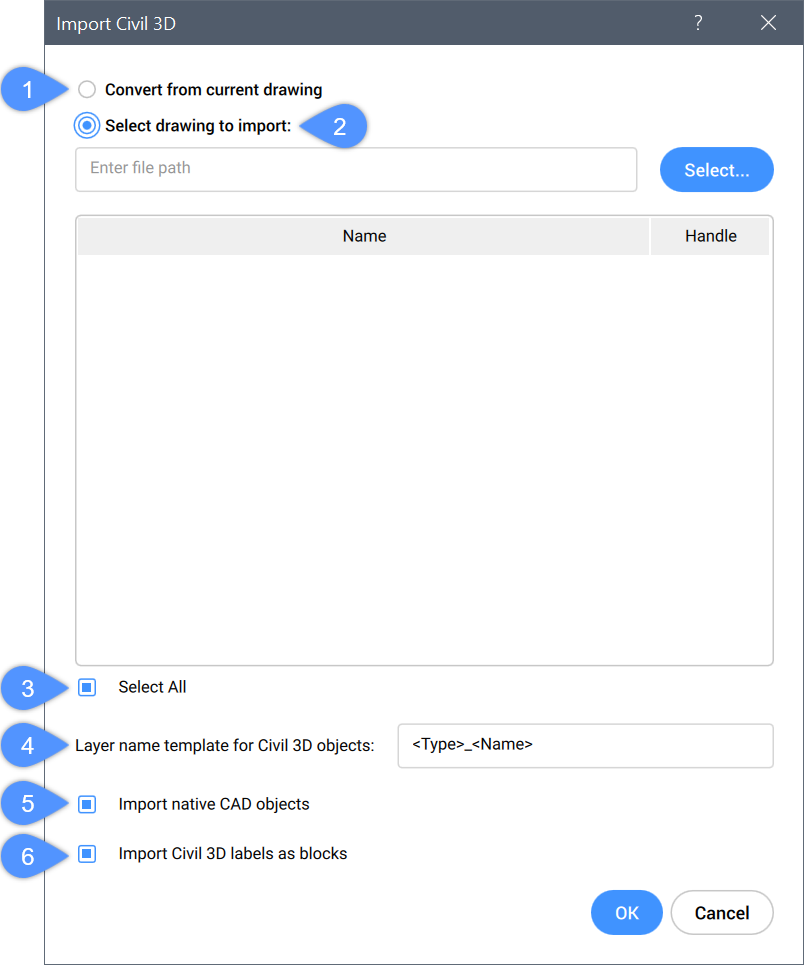
- Converti da disegno corrente.
- Seleziona disegno da importare.
- Seleziona Tutto.
- Nome del layer del template per oggetti Civil 3D.
- Importa oggetti CAD nativi.
- Importa etichette Civil 3D come blocchi.
Converti da disegno corrente
Converte oggetti AutoCAD® Civil 3D nel disegno corrente.
Seleziona disegno da importare:
Consente di inserire il percorso del disegno o di cliccare sul pulsante Seleziona… per selezionare manualmente il disegno.
Note: Quando viene specificato uno dei file .dwg oppure è stata selezionata l'opzione Converti da disegno corrente, gli oggetti di AutoCAD® Civil 3D vengono elencati in una vista ad albero organizzata per tipo di oggetto.
Seleziona Tutto
Consente di selezionare tutti gli oggetti AutoCAD® Civil 3D nel disegno selezionato.
Nome del layer del template per oggetti Civil 3D:
Consente di specificare il modello di nome layer per gli oggetti AutoCAD® Civil 3D importati.
Per definire il modello di nome layer sono disponibili le seguenti impostazioni:
- <Type> - include il tipo di oggetto AutoCAD® Civil 3D nel nome del layer.
- <Name> - include il nome dell'oggetto AutoCAD® Civil 3D civile nel nome del layer.
- <SourceLayer> - Le entità civili vengono create sullo stesso layer degli oggetti AutoCAD® Civil 3D di origine.
Se si desidera disegnare entità BricsCAD® Civil su Layer, i cui nomi saranno costituiti da tre gruppi: il tipo di oggetto Civil 3D, il nome dell'oggetto e il nome del layer dell'oggetto AutoCAD® Civil 3D di origine, è necessario scrivere il seguente testo nel campo:
<Type>_<Name>_<SourceLayer>Importa oggetti CAD nativi
Consente di importare oggetti CAD nativi dal disegno selezionato oltre a oggetti AutoCAD® Civil 3D.
Importa etichette Civil 3D come blocchi
Consente di importare etichette AutoCAD® Civil 3D come blocchi dal disegno selezionato.

